Docker入门——HelloWorld程序
Docker——从入门到比入门高一点点
Docker是给你提供容器的东西,可以让你的app或者依赖包便捷地移植到不同平台,像是虚拟环境打包器(?)
我们可以用这个安装一些别人已经搞好的包,然后直接在这个环境开发,方便得很。
• 下载和安装看官方文档就好:Get Docker
• 我是看菜鸟教程(runoob.com)学的Docker,写博客的时候做了不少简化。
• 注:以下操作都是在win10的cmd里进行的
• 先放一个docker run的官方文档在这里,有不明确的可以进里查:docker run
一、Hello World速成
docker run ubuntu:15.10 /bin/echo "Hello world"
docker run 形成一个容器
ubuntu:15.10 要运行的镜像,没有的话会自动在Docker Hub里下载
/bin/echo "Hello world" 要执行的指令
二、虚拟环境速成
docker run -i -t ubuntu:15.10 /bin/bash
-i 允许在新容器内对STDIN进行交互
-t 在新容器内召唤一个终端

好神奇!第一行运行完之后直接进入了一个虚拟Linux系统,还可以用命令行操作。
退出直接Ctrl+D就行
三、在后台运行容器
docker run -d ubuntu:15.10 /bin/sh -c "while true; do echo hello world; sleep 1; done"
-d 在后台运行容器(container)并输出ID
-c CPU shares(relative weight) 即按比例分配CPU资源。这也是Docker可以在任意数量CPU上运行的基础。

第二行那一大长串就是容器的ID,可以用它进行其他操作,比如......
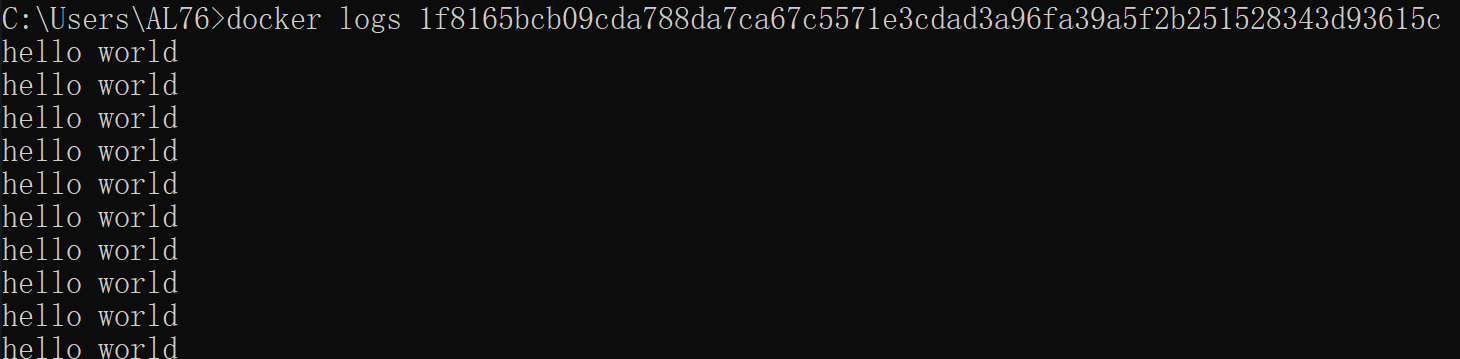
用 【docker logs + ID】 查看容器内的标准输入输出DA☆ZE☆
你这个小劳模,竟然在后台偷偷运行(≧∀≦)ゞ
但为了CPU的身体健康,只能让你去世辣!【docker stop + ID】!Container 停止吧!

悄悄用【docker ps】看看当前运行的容器。

ID是1f8165...的容器已经没了。
剩下的这个容器我们用【docker stop + name】的方式关闭。
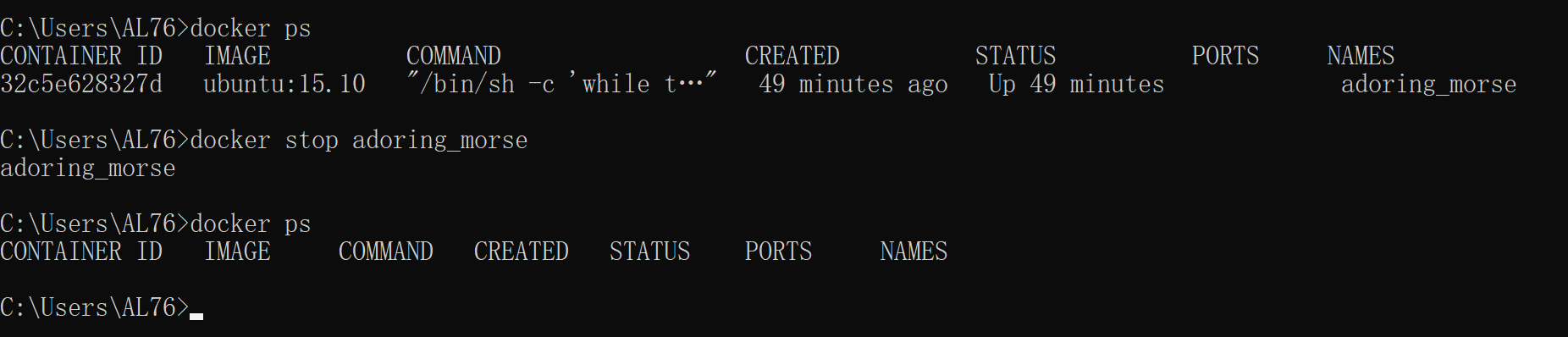
已经没有容器在运行了,大功告成。
四、内容回顾——docker的基本命令
• 注:脚本是在linux环境下的示例,其他情况请具体分析
1、docker run + 镜像 + 脚本
2、docker ps
3、docker stop
4、-d -i -c -t




